माइक्रोसॉफ्ट वर्ड टेक्स्ट एडिटर वास्तव में बहुमुखी है। इसमें, आप दोनों मानक टेक्स्ट दस्तावेज़ बना सकते हैं - रिपोर्ट, सार, टर्म पेपर और थीसिस, किताबें, मोनोग्राफ, पत्रिकाएं, और सबसे गैर-मानक वाले, जैसे कि फ्लायर्स, बिजनेस कार्ड्स, बुकलेट, लीफलेट, सर्टिफिकेट और लेटर ऑफ थैंक्स।. यह अंतिम उल्लिखित श्रेणी के लिए है कि वर्ड में एक सुंदर फ्रेम कैसे बनाया जाए, इसका ज्ञान सबसे अधिक प्रासंगिक है।
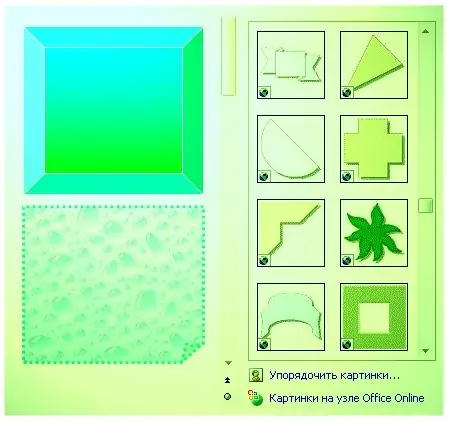
यह आवश्यक है
टूलबार।
अनुदेश
चरण 1
शब्द प्रारंभ करें। जब संपादक खुलता है, तो टूलबार पर जाएँ। यह आमतौर पर कार्य क्षेत्र के नीचे स्थित होता है और इसमें छोटे चौकोर बटन होते हैं। एक फ्रेम बनाने के लिए, आपको "ऑटोशेप्स" सेक्शन में जाना होगा।
चरण दो
दिखाई देने वाली सूची में, आप Word दस्तावेज़ों के लिए विभिन्न आरेखण और सजाने के उपकरण देखेंगे। फ्रेम बनाने और डिजाइन करने के लिए सबसे दिलचस्प तत्व "बेसिक शेप्स", "फ्लोचार्ट", "स्टार्स एंड रिबन्स" ब्लॉक्स के साथ-साथ "अदर ऑटोशेप्स" फोल्डर में पाए जाते हैं। तय करें कि आपके भविष्य के फ्रेम में क्या शामिल होगा।
चरण 3
चयनित आकार, चित्र या तैयार फ्रेम पर बायाँ-क्लिक करें। इसे कार्य क्षेत्र में खींचें। फिर पेज की लंबाई और चौड़ाई में फिट होने के लिए बॉर्डर को व्यवस्थित और स्ट्रेच करें। अगला, आपको इसे सजाने की जरूरत है। ऐसा करने के लिए, टूलबार से विशेष कमांड का उपयोग करें, जैसे फिल कलर, लाइन कलर, लाइन टाइप, स्ट्रोक मेनू, शैडो मेनू, वॉल्यूम मेनू और अन्य विकल्प।
चरण 4
नतीजतन, आपको एक मूल सुंदर फ्रेम मिलेगा, जैसे कि एक वास्तविक पत्र या डिप्लोमा पर। इसमें चमकीले रंग और सुंदर पैटर्न वाली रेखाएं शामिल हो सकती हैं, थोड़ा बड़ा हो सकता है, या एक बहु-रंगीन छाया हो सकती है। अब सब कुछ केवल आपकी कल्पना के धन पर निर्भर करता है।







